
ເຮັດວຽກກັບຄອມພິວເຕີ້ທີ່ຫ່າງໄກສອກຫຼີກແມ່ນຖືກຫຼຸດລົງເປັນການແລກປ່ຽນຂໍ້ມູນ - ແຟ້ມເອກະສານ, ໃບອະນຸຍາດຫຼືການເຮັດວຽກຮ່ວມກັບໂຄງການ. ໃນບາງກໍລະນີ, ມີການພົວພັນກັນຢ່າງຫນາແຫນ້ນກວ່າເກົ່າ, ຕົວຢ່າງ, ການກໍານົດຕົວກໍານົດການ, ການຕິດຕັ້ງຂອງໂປແກຼມແລະການປັບປຸງອື່ນໆ. ໃນບົດຂຽນນີ້ພວກເຮົາຈະເວົ້າກ່ຽວກັບວິທີການເລີ່ມຕົ້ນລົດຫ່າງໄກສອກຫຼີກຜ່ານເຄືອຂ່າຍທ້ອງຖິ່ນຫລືເຄືອຂ່າຍທົ່ວໂລກ.
Restart PC Remote
ວິທີການຂອງການປະຕິບັດການປະຕິບັດການປະຕິບັດຂອງຄອມພິວເຕີທີ່ຫ່າງໄກສອກຫຼີກແມ່ນມີຫລາຍ, ແຕ່ມີພຽງສອງຢ່າງເທົ່ານັ້ນ. ຄົນທໍາອິດຫມາຍຄວາມວ່າການນໍາໃຊ້ໂປແກຼມຂອງພາກສ່ວນທີສາມແລະເຫມາະສໍາລັບເຮັດວຽກກັບເຄື່ອງຈັກໃດກໍ່ໄດ້. ຄັ້ງທີສອງສາມາດຖືກນໍາໃຊ້ເພື່ອເລີ່ມຕົ້ນຄອມພີວເຕີ້ໃນເຄືອຂ່າຍທ້ອງຖິ່ນເທົ່ານັ້ນ. ຕໍ່ໄປ, ພວກເຮົາຈະວິເຄາະທັງສອງທາງເລືອກໃນລາຍລະອຽດ.ທາງເລືອກ 1: ອິນເຕີເນັດ
ດັ່ງທີ່ໄດ້ກ່າວມາກ່ອນຫນ້ານີ້, ວິທີການນີ້ຈະຊ່ວຍໃນການປະຕິບັດການດໍາເນີນງານໂດຍບໍ່ວ່າຈະເປັນເຄືອຂ່າຍໃດທີ່ເຊື່ອມຕໍ່ກັບ PC - ທ້ອງຖິ່ນຫຼືທົ່ວໂລກ. ສໍາລັບຈຸດປະສົງຂອງພວກເຮົາ, ໂປແກຼມ TeamViewer ແມ່ນດີເລີດ.
ຕົວຢ່າງຂອງການນໍາໃຊ້ໂປແກຼມ:
- ການເຊື່ອມຕໍ່ຄູ່ຮ່ວມງານ (PC ທີ່ຫ່າງໄກຂອງພວກເຮົາ) ໂດຍໃຊ້ ID ແລະລະຫັດຜ່ານ (ເບິ່ງລິ້ງຂ້າງເທິງ).
- ເປີດເມນູ "ເລີ່ມຕົ້ນ" (ຢູ່ໃນເຄື່ອງຫ່າງໄກສອກຫຼີກ) ແລະເລີ່ມຕົ້ນໃຫມ່ລະບົບ.
- ຕໍ່ໄປ, ຊອບແວໃນຄອມພີວເຕີ້ທ້ອງຖິ່ນຈະສະແດງໃຫ້ເຫັນວ່າ "ລໍຖ້າເປັນຄູ່ຮ່ວມງານ" ກ່ອງໂຕ້ຕອບ. ໃນທີ່ນີ້ທ່ານກົດປຸ່ມທີ່ລະບຸໄວ້ໃນພາບຫນ້າຈໍ.
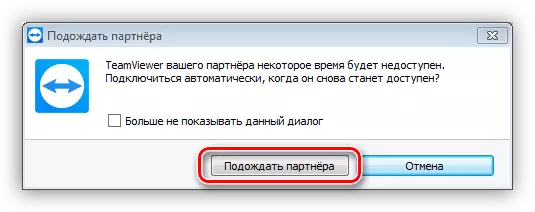
- ຫຼັງຈາກຄວາມຄາດຫວັງສັ້ນໆ, ປ່ອງຢ້ຽມອີກປ່ອງຢ້ຽມຈະປາກົດ, ໃນທີ່ພວກເຮົາກົດປຸ່ມ "Connetnect".
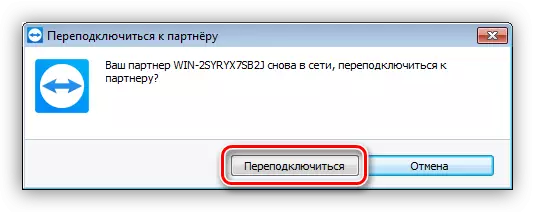
- ການໂຕ້ຕອບຂອງລະບົບເປີດ, ບ່ອນທີ່, ຖ້າຕ້ອງການ, ກົດປຸ່ມ "CTRL + ALT + Del" ເພື່ອປົດລັອກ.
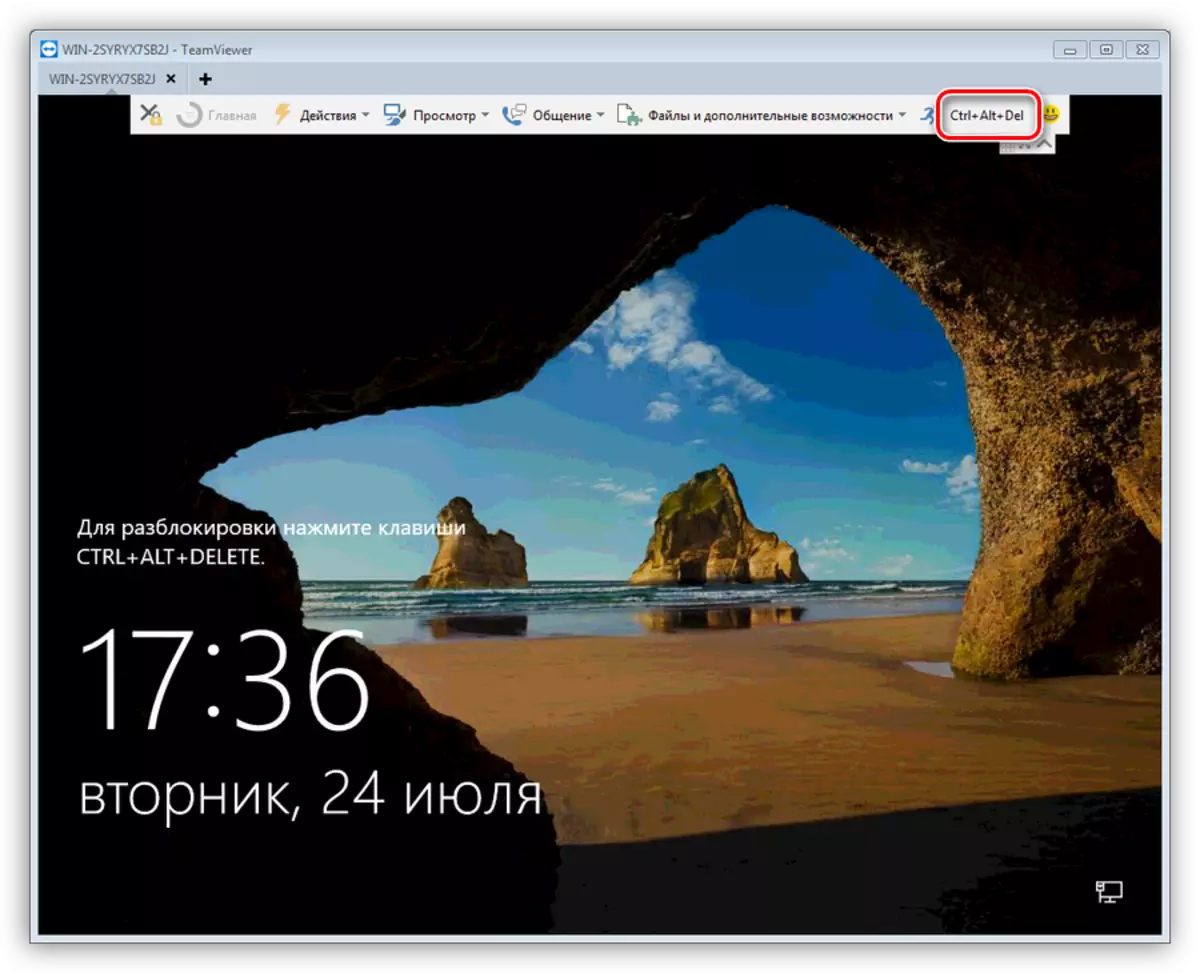
- ໃສ່ລະຫັດຜ່ານແລະໃສ່ປ່ອງຢ້ຽມ.
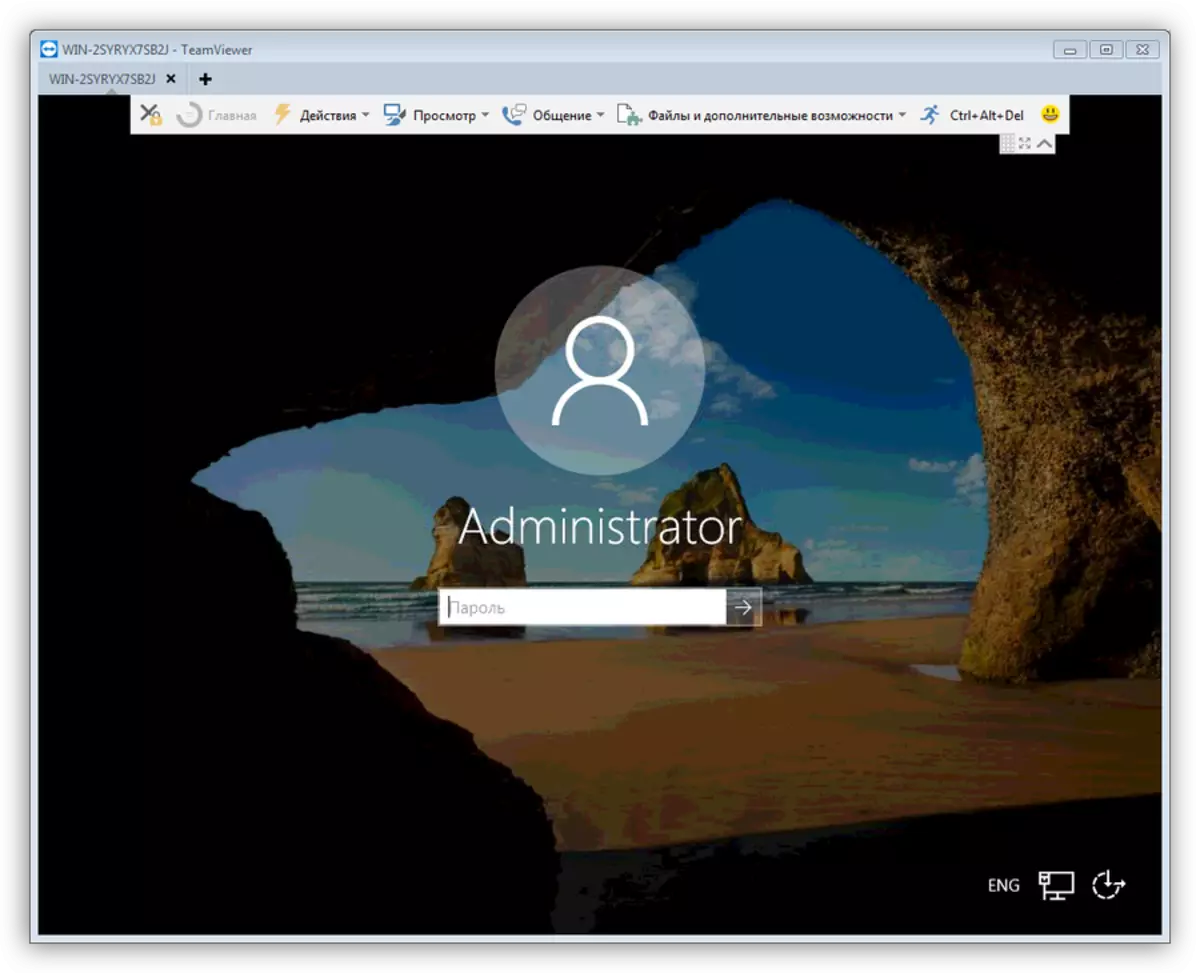
ທາງເລືອກທີ 2: ເຄືອຂ່າຍທ້ອງຖິ່ນ
ຂ້າງເທິງ, ພວກເຮົາໄດ້ບອກວິທີການເລີ່ມຕົ້ນໃຫມ່ໃນເຄືອຂ່າຍທ້ອງຖິ່ນໂດຍໃຊ້ TeamViewer, ແຕ່ສໍາລັບກໍລະນີດັ່ງກ່າວແມ່ນເຄື່ອງມືທີ່ສະດວກຫຼາຍ. ປະໂຫຍດຂອງມັນແມ່ນສາມາດປະຕິບັດການດໍາເນີນງານທີ່ຈໍາເປັນໂດຍໄວແລະບໍ່ມີການເປີດຕົວແຜນງານເພີ່ມເຕີມ. ເພື່ອເຮັດສິ່ງນີ້, ພວກເຮົາຈະສ້າງເອກະສານສະຄິບ, ເມື່ອທ່ານເລີ່ມຕົ້ນການກະທໍາທີ່ທ່ານຕ້ອງການ.
- ເພື່ອເລີ່ມຕົ້ນຄອມພີວເຕີ້ໃນ Lalka, ທ່ານຈໍາເປັນຕ້ອງຮູ້ຊື່ຂອງລາວທາງອິນເຕີເນັດ. ເພື່ອເຮັດສິ່ງນີ້, ເປີດຄຸນສົມບັດຂອງລະບົບໂດຍການກົດ PCM ໃນຮູບສັນຍາລັກຄອມພິວເຕີ້ຢູ່ເທິງຫນ້າຈໍ.

ຊື່ຄອມພິວເຕີ:
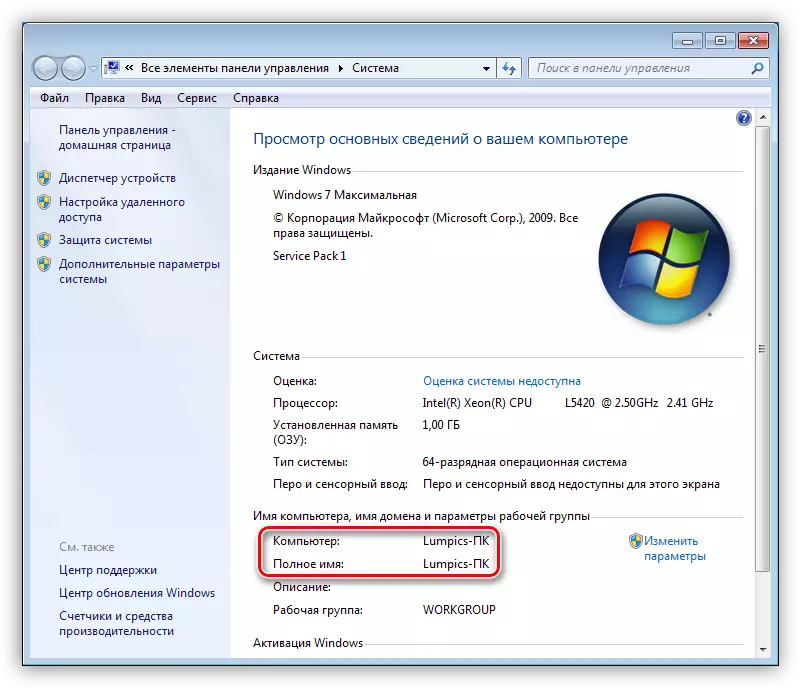
- ຢູ່ໃນເຄື່ອງຄວບຄຸມ, ເປີດຕົວ "ເສັ້ນຄໍາສັ່ງ" ແລະປະຕິບັດຄໍາສັ່ງດັ່ງກ່າວ:
PC Shutdown / R / F / F / M \\ Lumpsics PC
ການປິດ - ປະສິດທິພາບການດໍາເນີນງານ, ພາລາມິເຕີ / R ແມ່ນການປິດໂປແກຼມທັງຫມົດ, / m - ລະບຸເຄື່ອງທີ່ສະເພາະໃນເຄືອຂ່າຍ, \\ lumpics-pc ຊື່ຂອງຄອມພິວເຕີ້.
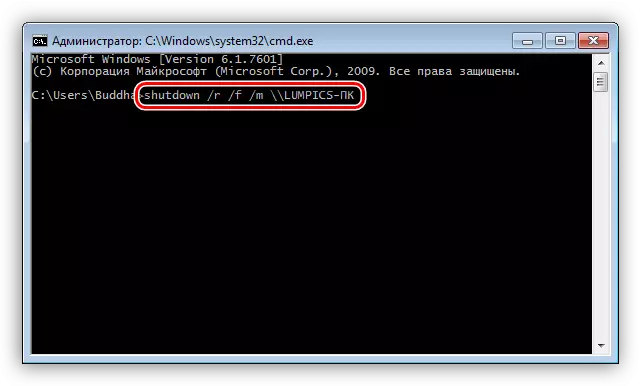
ດຽວນີ້ສ້າງເອກະສານສະຄິບທີ່ໄດ້ສັນຍາໄວ້.
- ເປີດ Notepad ++ ແລະຂຽນໃສ່ໃນທີມຂອງພວກເຮົາ.
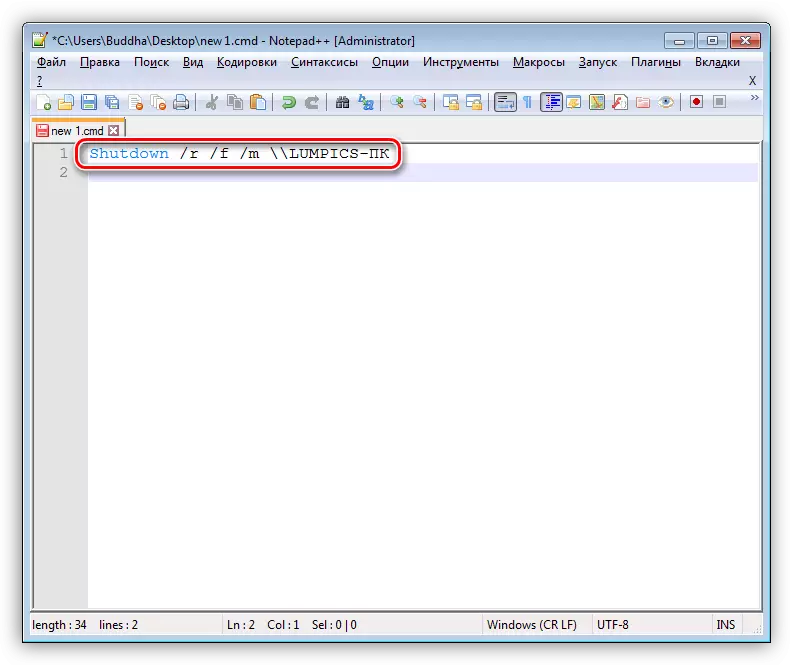
- ຖ້າຢູ່ໃນຊື່ຄອມພິວເຕີ, ເຊັ່ນດຽວກັບໃນກໍລະນີຂອງພວກເຮົາ, ມີຕົວອັກສອນ Cyrillic, ຫຼັງຈາກນັ້ນຕື່ມແຖວອື່ນໃສ່ໃນຕອນເລີ່ມຕົ້ນຂອງລະຫັດ:
CHCP 65001.
ດັ່ງນັ້ນ, ພວກເຮົາຈະເປີດລະຫັດ UTF-8 ໂດຍກົງເຂົ້າໃນ console.
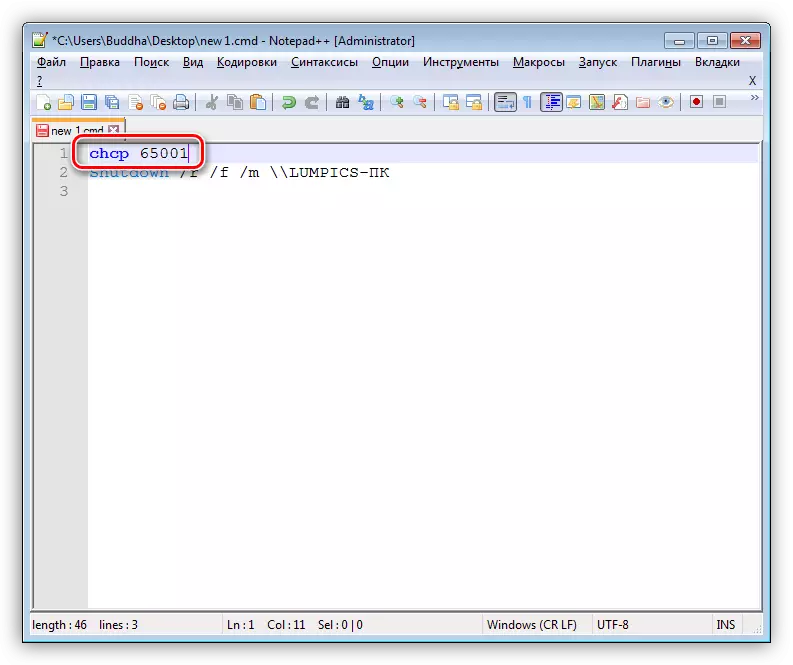
- ພວກເຮົາກົດປຸ່ມປະສົມປະສານທີ່ສໍາຄັນ Ctrl + S, ພວກເຮົາກໍານົດສະຖານທີ່ເກັບຮັກສາໃນທຸກປະເພດລາຍການທີ່ຢູ່ໃນລາຍການແລະໃຫ້ຊື່ສະຖານະການທີ່ມີການຂະຫຍາຍ cmd.
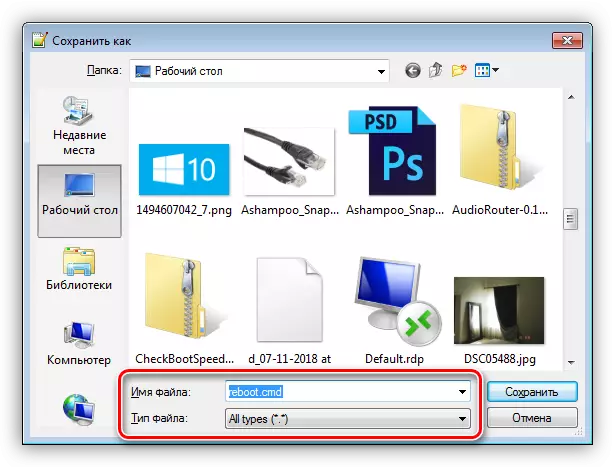
ໃນປັດຈຸບັນໃນເວລາທີ່ທ່ານເລີ່ມຕົ້ນເອກະສານ, ທ່ານຈະໄດ້ຮັບການ rebooted ໂດຍຄໍາສັ່ງຄອມພີວເຕີ້. ດ້ວຍການຕ້ອນຮັບນີ້, ທ່ານສາມາດເລີ່ມໃຫມ່ລະບົບໃດຫນຶ່ງ, ແຕ່ມີຫລາຍລະບົບ, ແຕ່ໃນທັນທີຫຼືທັນທີ.
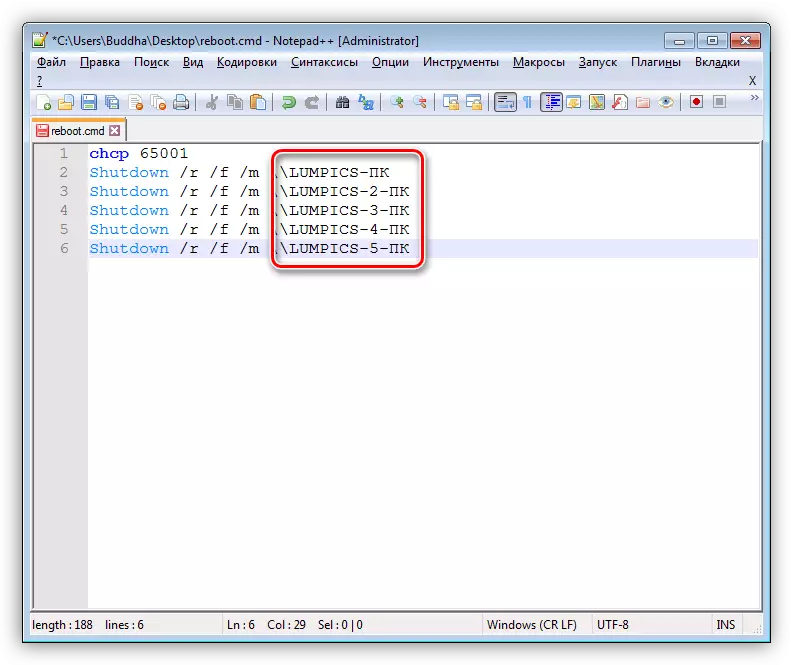
ສະຫຼຸບ
ການພົວພັນກັບຄອມພິວເຕີຫ່າງໄກສອກຫຼີກໃນລະດັບຜູ້ໃຊ້ແມ່ນງ່າຍດາຍ, ໂດຍສະເພາະຖ້າມີຄວາມຮູ້ທີ່ຈໍາເປັນ. ສິ່ງທີ່ສໍາຄັນຢູ່ນີ້ແມ່ນຄວາມເຂົ້າໃຈວ່າເຄື່ອງຄອມພິວເຕີທຸກຄົນເຮັດວຽກຢ່າງເທົ່າທຽມກັນ, ໂດຍບໍ່ສົນເລື່ອງວ່າພວກມັນຢູ່ໃນຫ້ອງອື່ນຫລືຢູ່ໃນຫ້ອງອື່ນ. ພຽງພໍທີ່ຈະສົ່ງຄໍາສັ່ງທີ່ຕ້ອງການ.
